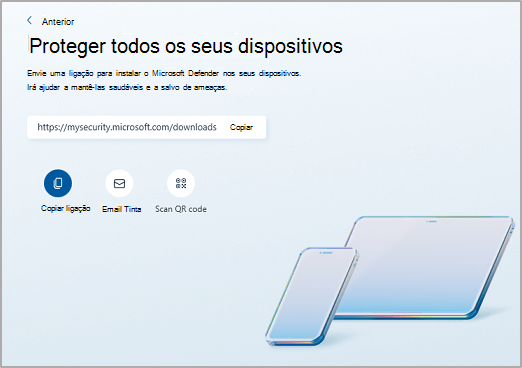Microsoft Defender foi concebido para o ajudar a proteger todos os seus dispositivos, independentemente de serem computadores com o Windows ou Mac ou dispositivos móveis com iOS ou Android. Cada pessoa pode ter até 5 dispositivos protegidos porMicrosoft Defender.
É fácil adicionar um novo dispositivo ao Defender e existem várias formas de o fazer.
Sugestão: Depois de iniciar sessão noutro dispositivo, este será apresentado no dashboardMicrosoft Defender. Para obter mais informações, consulte Ver outros dispositivos no Microsoft Defender.
A partir da loja
Talvez a forma mais simples de adicionar um novo dispositivo à sua conta do Defender seja aceder à loja de aplicações dessa plataforma, encontrar a aplicaçãoMicrosoft Defender, instalá-la e, em seguida, iniciar sessão no Defender com a mesma conta Microsoft pessoal que utilizou para iniciar sessão noutros dispositivos.
Nota: Para instalar no Mac, transfira a partir de https://aka.ms/MacDefender.
Para obter mais informações, veja Installing Microsoft Defender (Instalar Microsoft Defender).
A partir do Defender
Encontrará Adicionar dispositivos no dashboard do Defender e no ecrã Proteção de dispositivos .
Dispositivos na sua conta Microsoft
O primeiro ecrã que vir poderá mostrar-lhe uma lista de outros dispositivos que adicionou à sua conta Microsoft pessoal ou à sua conta pessoal do Microsoft 365. Estes são dispositivos que ainda não protegeu com o Defender.
Selecione um destes dispositivos e ser-lhe-á oferecida a opção de enviar um e-mail com uma ligação de instalação ou apenas copiar a ligação para que possa colá-la numa mensagem de texto, documento ou noutro local.
No outro dispositivo, utilize a ligação que acabou de enviar para transferir e instalar o Defender. Em seguida, inicie sessão com a mesma conta Microsoft pessoal.
Sugestão: Quer instalar em vários dispositivos? Basta abrir a mesma ligação em cada dispositivo que pretende proteger com o Defender.
Adicionar outro dispositivo
Se quiser instalar o Defender num dispositivo que não foi detetado, toque em Adicionar outro dispositivo para ver mais opções.
Sugestão: Também pode utilizar estes métodos para partilhar uma ligação de transferência paraMicrosoft Defender com amigos ou familiares.
-
Copiar ligação – copia uma ligação de transferência para a área de transferência do seu dispositivo para que possa colá-la numa mensagem de texto, chat do Teams, OneNote ou onde quiser.
-
Email ligação – gera um e-mail que irá para o endereço de e-mail que especificar. Introduza um endereço de e-mail e, em seguida, selecione Enviar ligação. Será enviado um e-mail para esse endereço com uma ligação de transferência.
Sugestão: Só pode enviar para um endereço de e-mail de cada vez, mas se precisar de enviar para um segundo (ou um terceiro) endereço basta enviar o primeiro e-mail e, em seguida, substituir o endereço de e-mail pelo segundo endereço e Enviar ligação novamente.
Utilizamos apenas o endereço introduzido para enviar o e-mail que pediu. A Microsoft não se lembra ou utiliza quaisquer endereços de e-mail que introduza neste campo.
-
Digitalizar código QR – apresenta um código QR que pode digitalizar com o seu dispositivo móvel para obter uma ligação de transferência.
-
Outro (Android ou iOS) – esta ação abre o tabuleiro de partilhas no seu dispositivo que lhe permite partilhar a ligação com as aplicações ou outras opções de partilha que o seu dispositivo possa ter configurado.
Importante: Se utilizar o Google Family Link para gerir um dispositivo para um membro da família, como um menor, terá de permitir que Microsoft Defender tenham Permissões de Armazenamento nos respetivos dispositivos na aplicação Family Link.
Está a ler um dispositivo no qual tinha o Defender anteriormente?
Se não desinstalou a aplicação Defender, basta abrir a aplicação e voltar a iniciar sessão com a sua conta Microsoft pessoal.
Se já tiver desinstalado a aplicação Defender, basta transferir novamente a aplicação e voltar a iniciar sessão. Pode encontrar ligações para transferir novamente a aplicação no artigo Installing Microsoft Defender (Instalar Microsoft Defender).
Ainda tem dúvidas sobre a adição de dispositivos?
Visite o fórum Microsoft Defender Answers para ver que respostas as outras pessoas receberam e fazer as suas próprias perguntas.
Saiba mais
Introdução ao Microsoft Defender